Hogyan kell beállítani a színét a képek nyomtatás előtt
Színkorrekció előkészítése nyomtatásra szánt fényképeket a minilabor
Egy kis történet készül képeket a „nedves” nyomtatás a sötétkamrában (minilabor).
Előkészítése során egy képet a minilabor meg kell menteni őket a színmodellel RGB, hacsak másként nincs feltüntetve. Azonban a színskála a nyomtatók eltér a szokásos sRGB és Adobe RGB különösen. Ahhoz, hogy előre látható eredményeket fel lehet használni, ha a színkorrekció profilt kapott akkor a minilabor.
A legérdekesebb videók a YouTube-on




Nem valószínű, hogy a költségvetés minilabor kaphat mai profilja, de néhány, néhány papír akkor is ad. Még a „néhány” profil néha jobb, mint a semmi.
A profil a nyomtató lehetővé teszi, hogy hogyan fog kinézni a kép körül a papíron. Pontosabban, „merre” ők „szabadság” a kép látható a képernyőn a monitor.
Itt kell, hogy a helyfoglalás, hogy a leggyakoribb LCD monitor TN (TN + film, és hasonlók) a mátrix nem illeszkednek az színkorrekció. Ezekre a célokra érdemesebb használni CRT monitort vagy egy monitor IPS mátrixban. Monitorok MVA (PVA) mátrixok is alkalmas dolgozó színű, de bizonyos fenntartásokkal. Az részén a képernyő, amely merőlegesen az üzemeltető, nem is nézett példány található az árnyékban.
Hogyan láthatom a képernyőn, amit majd papírra nyomtatják?
Először is, meg kell, hogy tegye a nyomtatót profilt adott neked a könyvtárba: C: \ WINDOWS \ system32 \ spool \ drivers \ color (ahol az összes többi szakasz).
Ezután a Photoshop-e válassza a Nézet> Proof Beállítás> Custom. Ez az eszköz csak érinti a megjelenése a kép a képernyőn, de nem maga a kép.
- A készülék szimuláltra menüből válassza ki a nyomtató profilt.
- A Leképezési menüből válassza ki a transzformációs módszer. A legtöbb esetben megfelelő Érzékelhető, vagy szélsőséges esetben a relatív kolorimetrikus.
- Szimulációs Papírszín (szimulálja a színt, hogy lesz papíron) - láthatja, hogyan fog kinézni a kép körül a papíron.
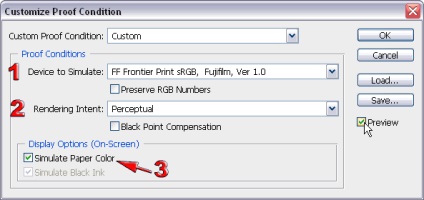
Annak érdekében, hogy folytassa a korrekció, az OK gombot.
Amikor a színkorrekció készül, a kép lehet alakítani egy nyomtató profilt. Most meg fogja változtatni a kép maga.
Ehhez nyissa meg a Szerkesztés> Átalakítás profilodat és kiválasztja a nyomtató profilját, hogy konverzió.
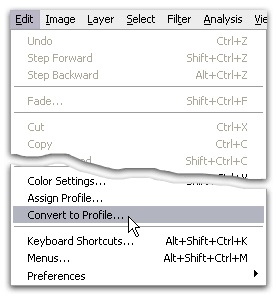
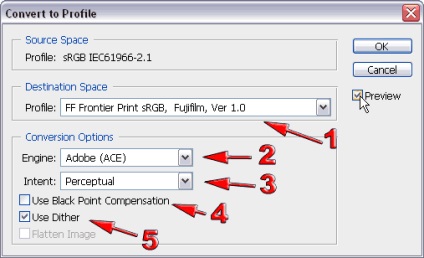
Itt meg kell jegyezni, hogy a konverziós művelet visszafordíthatatlan, ezért meg kell tenni a kép másolata.
Nem szabad, ahelyett, konvertáló, hogy csatolja a nyomtató profilját a képet a Szerkesztés> Profil hozzárendelése parancsot. mivel a legtöbb laborokhoz ne használja a beépített profilokat. Azt is nem konvertálja a képet, hogy a nyomtató profilt.
Ha a nyomtató profil nem érhető el, és ez az egész túl nehéz neked, akkor én is megnyugtatni. Színskála minilabovskih nyomtatók nem nagyon különbözik a színskálát sRGB, és ez a fedezet a digitális fényképezőgép amatőr.